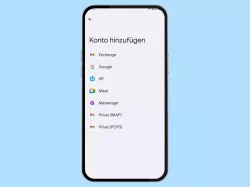Xiaomi: Konto vom Handy abmelden
Du möchtest beispielsweise das auf dem Handy verknüpfte Google Konto abmelden? Hier zeigen wir, wie man ein Konto vom Handy entfernen kann.
Von Simon Gralki · Veröffentlicht am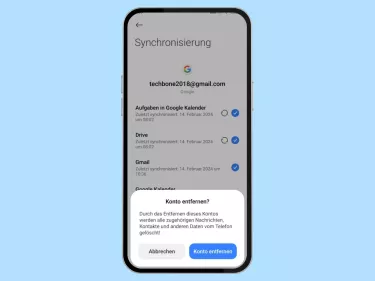
Neben dem bei der Einrichtung hinzugefügtem Google-Konto kann man weitere Kontotypen verwalten und auf Wunsch auch wieder abmelden. Wie man ein Konto vom Handy abmelden kann, zeigen wir hier.
Die hinzugefügten Konten lassen sich auf dem Xiaomi-Handy übersichtlich gegliedert einsehen und verwalten beziehungsweise löschen. Hierzu zählen die Konten von beispielsweise Google, WhatsApp, Facebook oder eigene Mail-Accounts. Über die Konten-Verwaltung kann man ein verknüpftes Konto entfernen, ohne es zu löschen, sodass dieses Konto weiterhin bestehen bleibt, nur nicht länger mit dem Xiaomi-Handy verknüpft ist.
Entfernen
Um beispielsweise das Google-Konto abmelden und vom Handy entfernen zu können, muss das gewünschte Konto ausgewählt und über das Menü entfernt werden.
Hinweis: Wird eines der verknüpften Konten aus dem Konten-Management entfernt, werden möglicherweise die dazugehörigen Daten, wie beispielsweise Kalendereinträge, Chats, Dokumente oder Fotos vom Xiaomi-Gerät gelöscht.



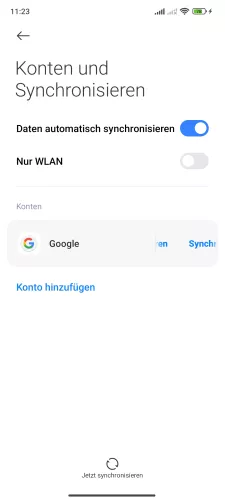


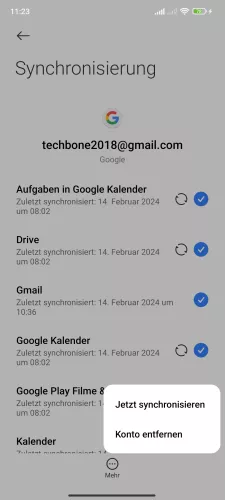

- Öffne die Einstellungen
- Tippe auf Weitere Einstellungen
- Tippe auf Konten und Synchronisieren
- Wähle ein Kontotyp
- Wähle ein Konto
- Tippe auf Mehr
- Tippe auf Konto entfernen
- Bestätige mit Konto entfernen


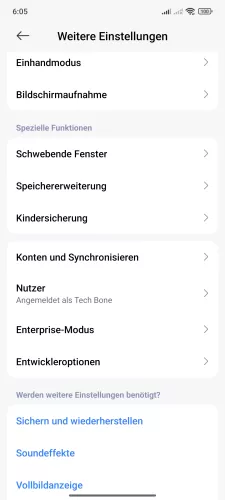

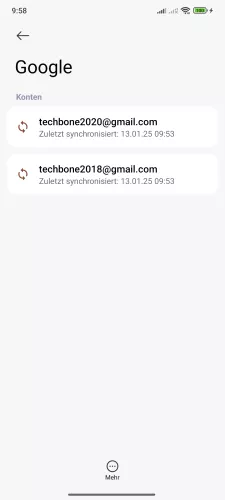
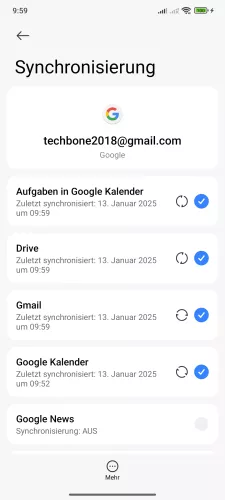
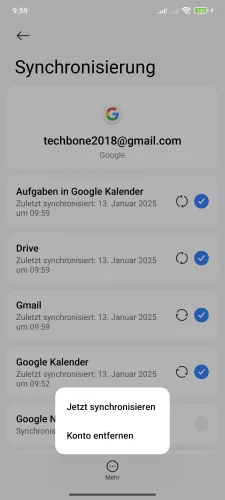
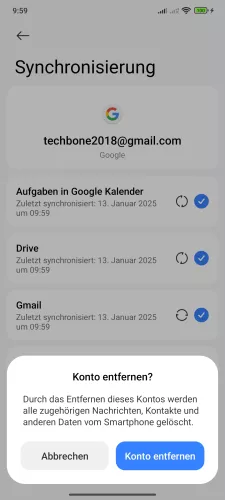
- Öffne die Einstellungen-App
- Tippe auf Weitere Einstellungen
- Tippe auf Konten und Synchronisieren
- Wähle ein Kontotyp
- Wähle ein Konto
- Tippe auf Mehr
- Tippe auf Konto entfernen
- Bestätige mit Konto entfernen







- Öffne die Einstellungen
- Tippe auf Konten und Synchronisieren
- Wähle den Kontotyp
- Wähle ein Konto
- Tippe auf Mehr
- Tippe auf Konto entfernen
- Bestätige mit Konto entfernen
Lerne mit unseren ausführlichen Xiaomi-Anleitungen dein Smartphone mit MIUI oder HyperOS Schritt für Schritt kennen.
Häufig gestellte Fragen (FAQ)
Wie löscht man ein Google-Konto vom Handy?
Um ein Google-Konto vom Handy abmelden zu können, muss man die Kontenverwaltung aufrufen, ein Konto wählen und es über die Schaltfläche "Mehr" entfernen.
Wie kann ich das Google-Konto auf dem Handy ändern?
Entweder kann man ein weiteres Google-Konto hinzufügen und beide parallel verwalten, man kann aber auch ein Google-Konto vom Handy löschen beziehungsweise entfernen. Das eigentliche Konto wird dabei nicht gelöscht, sondern nur die Konto-Verknüpfung mit dem Xiaomi-Handy aufgehoben.
Wie kann man die Konten verwalten?
Um die auf dem Handy verknüpften Konten verwalten beziehungsweise eine Kontoverknüpfung aufheben zu können, bietet das Xiaomi-Smartphone eine übersichtliche Kontenverwaltung. Dort kann man ein Konto wählen und es über das Menü "Mehr" entfernen.